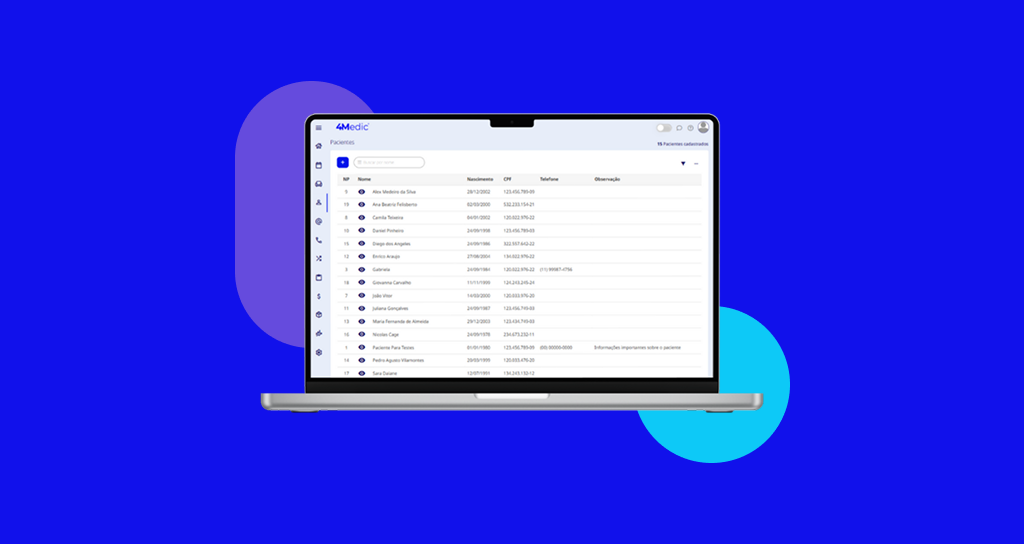Neste tutorial, você aprenderá a acessar, assinar e imprimir o prontuário eletrônico.
1. Acessando o prontuário do paciente
- No menu lateral, clique em Pacientes.
- Localize ao paciente desejado e clique sobre o nome para abrir o prontuário eletrônico.

2. Acessando a história clínica
Com o prontuário aberto:
- Abaixo do nome do paciente, clique sobre o ícone de ❤️
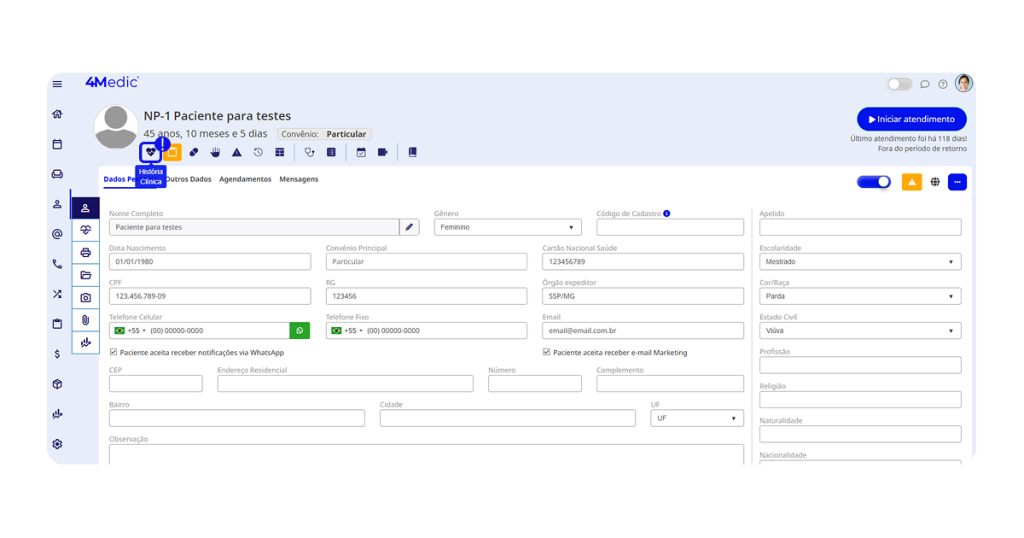
- Pronto! Você terá acesso a todo o histórico registrado no prontuário do paciente.
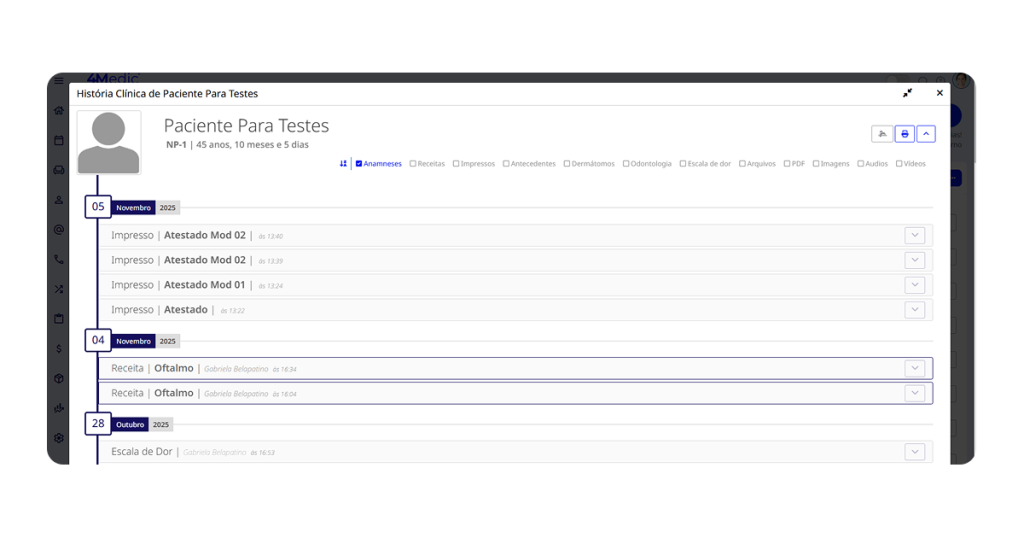
3. Imprimindo e assinando
Com a história clínica aberta:
- No ícone de assinatura, clique em Imprimir e Assinar.
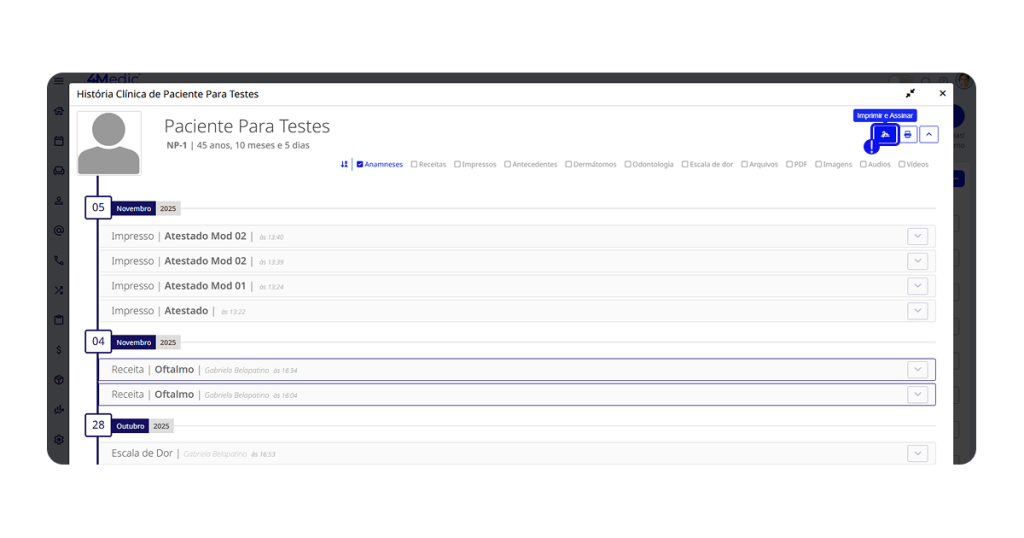
- O documento será gerado automaticamente para impressão e assinatura digital.

⚠️ Importante: É necessário que a sua assinatura digital esteja ativada. Para saber como habilitá-la, siga este tutorial.
- Para enviar para o pacinete clique em Enviar.
4. Imprimindo
Se desejar apenas imprimir o histórico:
- Clique em Imprimir (ícone de impressora).
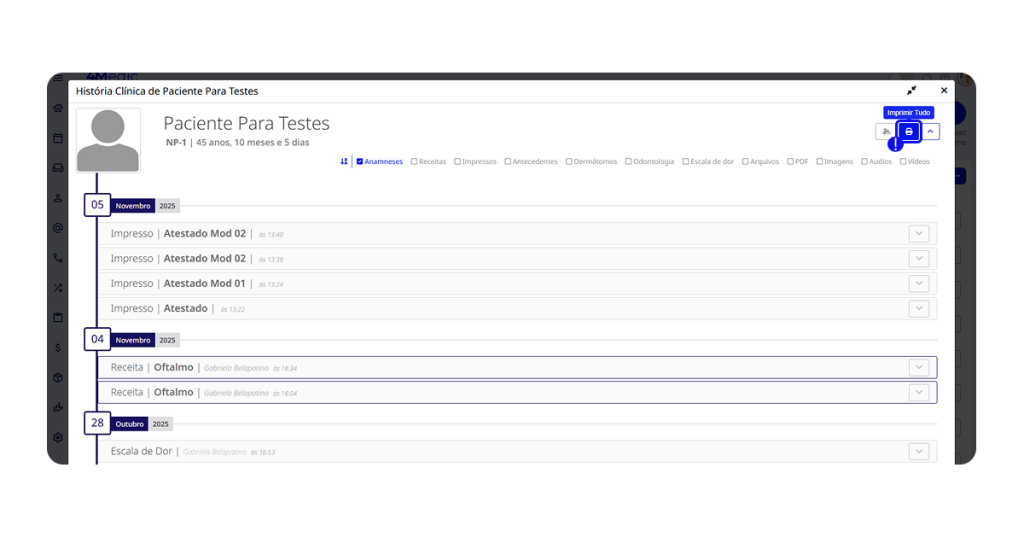
- O documento será gerado para impressão imediata.
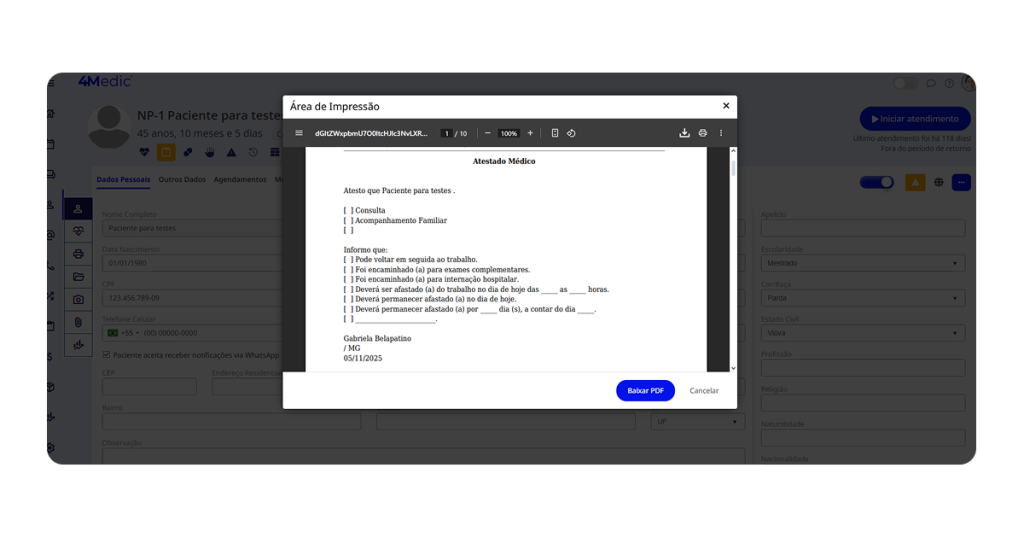
5. Imprimindo parcialmente a história clínica
O sistema 4Medic também permite imprimir apenas anamneses e evoluções específicas da história clínica.
- No menu lateral esquerdo, clique em Anamnese.
- Acesse a aba Histórico de Anamnese.
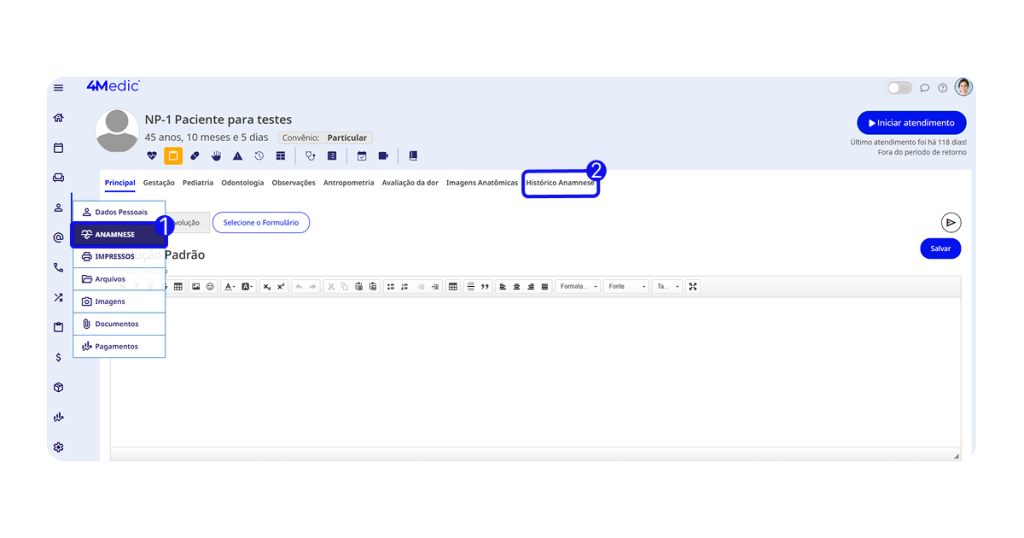
- Selecione as anamneses ou evoluções que deseja imprimir.
- Clique em:
- Imprimir e Assinar, caso deseje incluir sua assinatura digital.
- Imprimir, se desejar apenas gerar o documento sem assinatura.
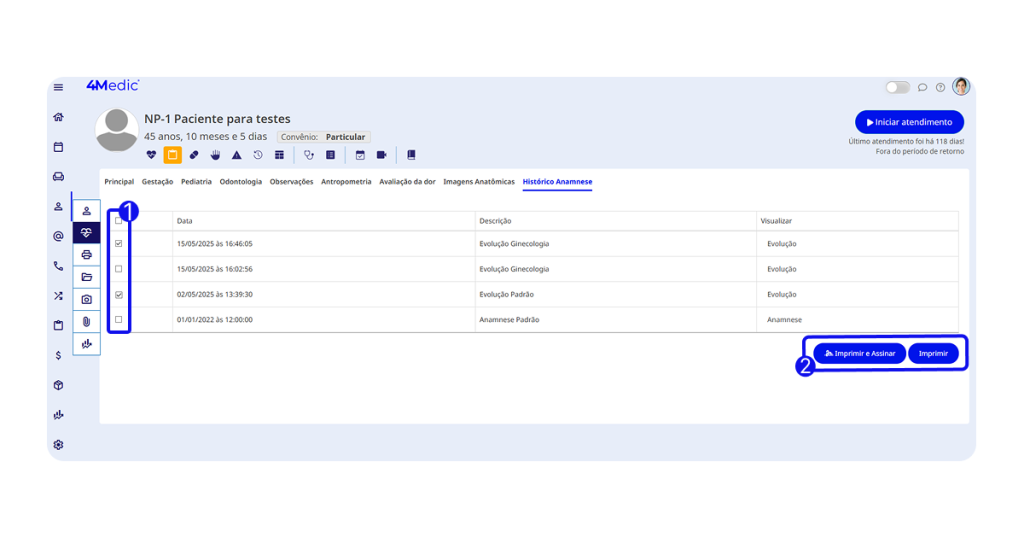
Com esse processo simples, você consegue visualizar e imprimir a história clínica completa ou parcial de seus pacientes, garantindo agilidade e organização nas informações registradas. Sempre que necessário, repita esses passos para manter o prontuário completo e atualizado.
Dúvidas?
Entre em contato com o chat de suporte disponível na plataforma ou pelo WhatsApp: (11) 5194-7445.
Bom uso da plataforma! 🚀